Содержание
- 1 Небольшое знакомство с роутером: назначение и виды
- 2 Характеристики Wi-Fi-роутера. Какой роутер для дома лучше
- 3 Как пользоваться роутером
- 4 Выбор Wi—Fi-роутера для дома по цене
- 5 Какая должна быть сила wi-fi
- 6 Как измерить уровень в децибелах
- 7 1. Выбери правильное место для роутера
- 8 2. Не ставь роутер на кухне
- 9 3. Поверни антенны роутера вверх
- 10 4. Убери роутер от металлических поверхностей
- 11 5. Выбери лучший частотный канал
- 12 6. Переведи роутер на частоту 5ГГц
- 13 7. Отключи «пиявок»
- 14 Юрий Андреев
Быстрый интернет на всех устройствах в доме — это прекрасная идея, но на практике ее реализация во многом зависит от Wi-Fi-роутера. При правильном выборе вы один раз все подключите, настроите и больше не будете касаться этой темы. В то же время подключение неподходящего роутера — это постоянная потеря связи, звонки к провайдеру и производителю роутера, неудовольствие и потеря времени. Поэтому в этой статье мы разберем назначение, виды роутеров, выясним, по каким характеристикам их выбирать и по какой цене покупать.
Небольшое знакомство с роутером: назначение и виды
Чтобы выбрать хороший Wi-Fi-роутер (маршрутизатор) для дома, вам нужно понять суть его работы. Заключается она в следующем. При помощи подключенного провода Wi-Fi-роутер получает интернет-трафик от вашего провайдера и раздает его всем устройствам, находящимся в радиусе его действия. Раздачу он ведет как по проводам, для чего в роутере есть несколько портов, так и по беспроводной технологии Wi-Fi. Последнее позволяет получать от роутера интернет всем вашим домашним устройствам вроде телефонов, планшетов, ноутбуков (и устройствам соседей, если вы не поставите на соединение пароль).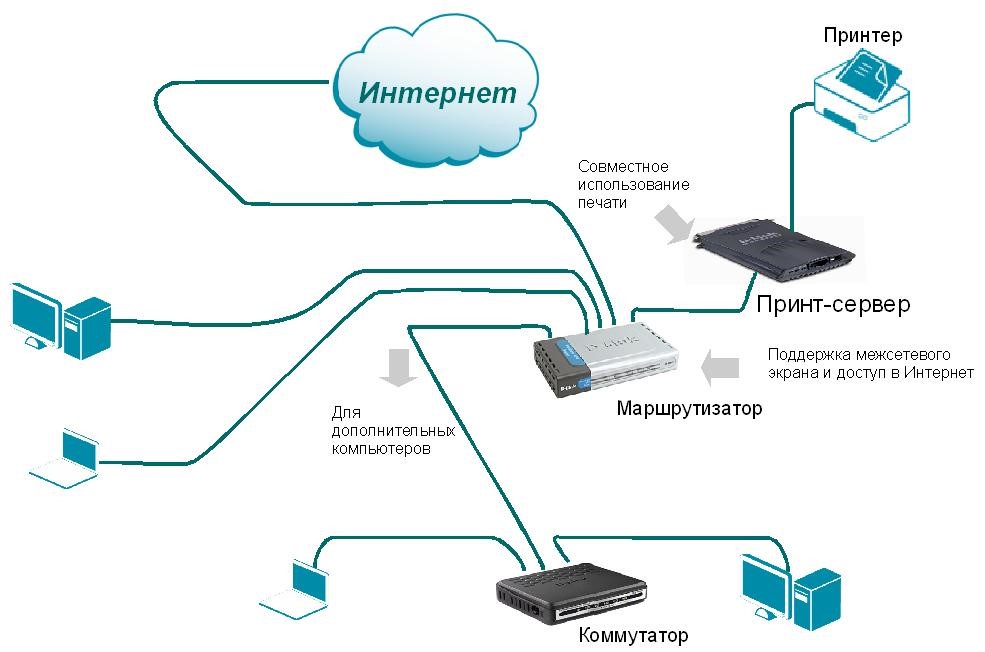
Характеристики Wi-Fi-роутера. Какой роутер для дома лучше
Диапазон частот
Раньше роутеры работали в полосе частот 2.4 ГГц, но с ростом числа подключенных устройств в каждой квартире эта полоса оказалась занятой. Тогда появились роутеры, способные работать в полосе частот 5 ГГц. Если вы купите Wi-Fi-роутер, работающий только на частоте 2.4 ГГц, то рискуете иметь проблемы со связью в плотно населенных местах. Дело осложняют и такие устройства, как беспроводные клавиатуры, мыши, гарнитуры, работающие на этой же частоте. Все они создают помехи друг другу, из-за чего ухудшается стабильность, дальность и скорость сигнала.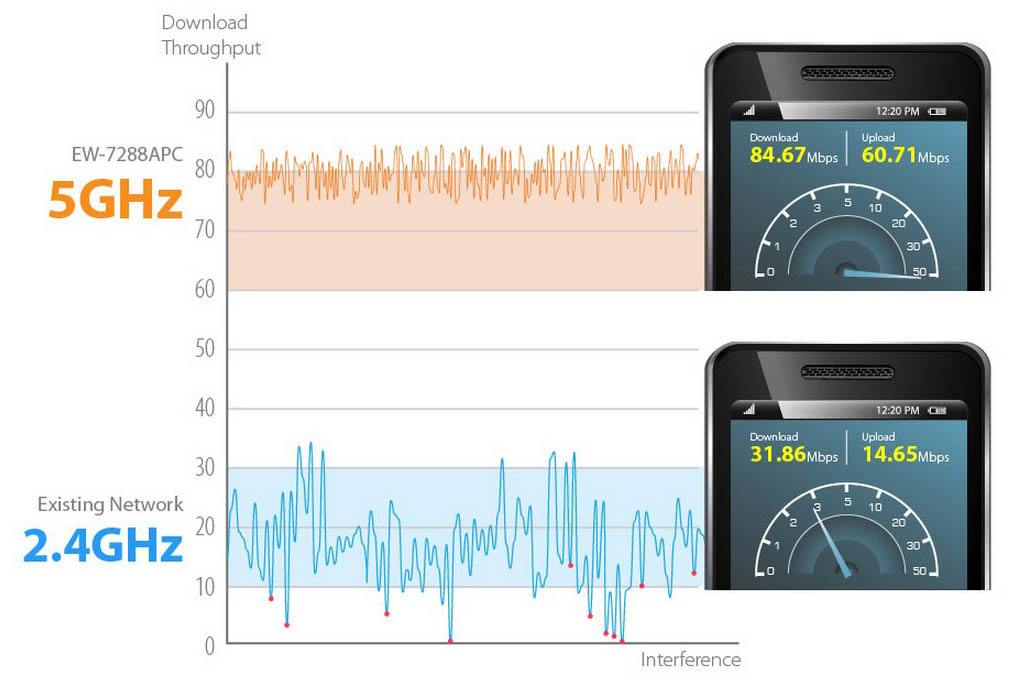
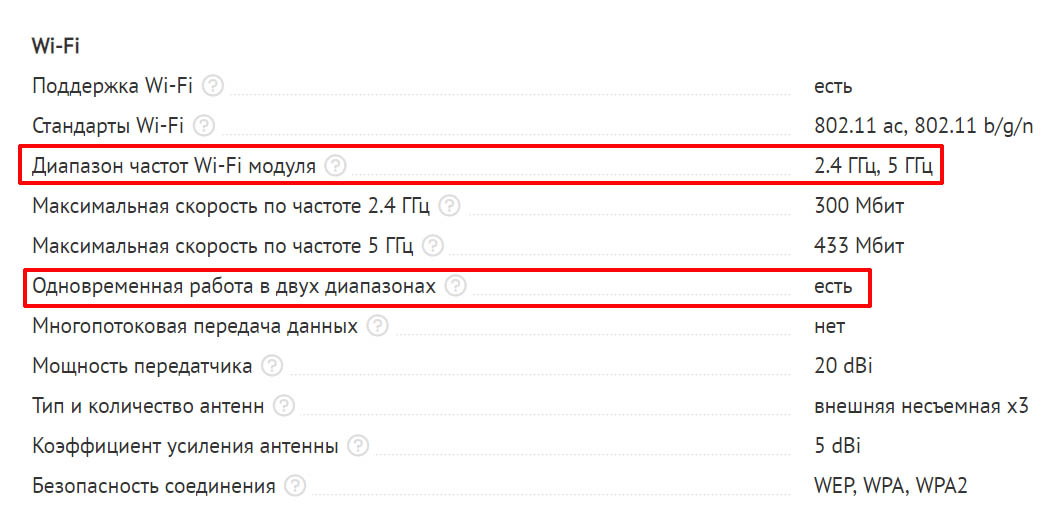
Скорость передачи сигнала
Чтобы определить, какая скорость передачи данных вам нужна, вначале ответьте на вопрос, в каких условиях будет раздаваться интернет. Если вы ставите его родственнику в деревню, чтобы он выходил в «Одноклассники» или просматривал новости с компьютера или телефона, вам хватит и роутера со скоростью до 150 Мбит/с. Давайте сразу определим, что это за скорость. Речь идет о теоретически возможной скорости в идеальных условиях (нет помех в виде соседей, стен и т.д.). Реальная скорость будет намного ниже. Если при этом ваш провайдер раздает вам 100 Мбит/с (наиболее частый тариф), то больше этого значения вы не получите.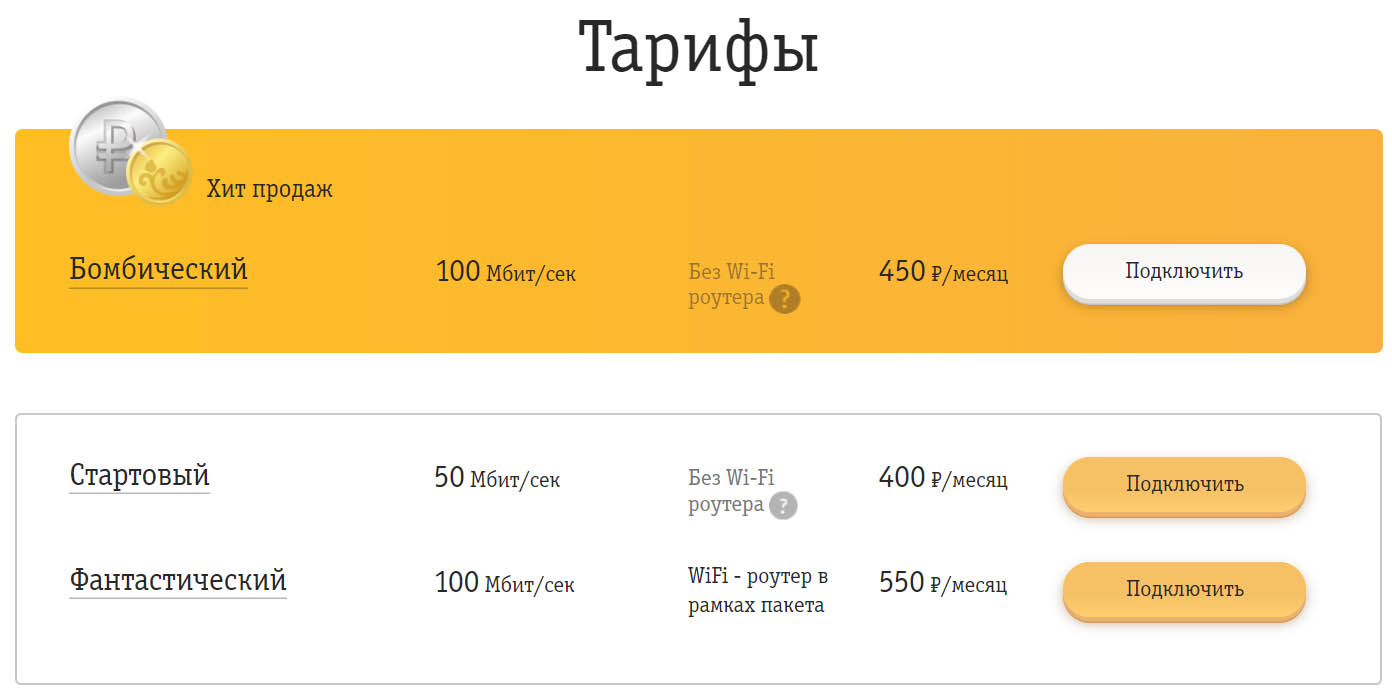

Число и качество антенн
Может показаться, что чем больше у роутера антенн, тем мощнее и быстрее передаваемый и принимаемый сигнал. Но на деле все не так просто. В антенне первым делом важна мощность. Так, одна мощная антенна может дать лучшие результаты, чем две слабомощные. Для обыкновенной квартиры достаточно будет роутера с 2-4 антеннами мощностью от 5 dBM. Антенны с высокой мощностью рекомендованы для установки на улице или вдали от постоянного нахождения людей, так как они могут оказывать влияние на здоровье человека. А по закону передатчики мощностью боле 24 dBM должны быть зарегистрированы в Роскомнадзоре.
Радиус действия роутера
Радиус действия роутера в его характеристиках обычно не указывают, так как на практике многое будет зависеть от того, в каких условиях работает устройство. На работу роутера влияют стены, количество подключенных устройств, помехи и в том числе то, как вы расположите роутер в доме. Если гаджеты распределены по дому равномерно, тогда роутер рекомендуется устанавливать в геометрическом центре помещения. При наличии препятствий в виде капительных стен или чего-то другого, ставьте роутер как можно ближе к препятствию в большей части помещения. Но при этом не располагайте его вблизи устройств, создающих помехи (холодильников, радиопередатчиков и пр.).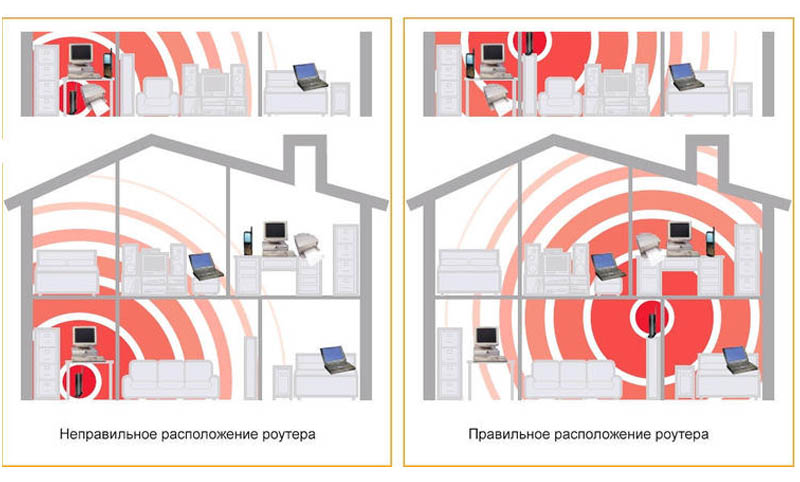
Стандарты Wi-Fi
В строке «Стандарты Wi-Fi» обычно пишут непонятные буквы, например «802.11 a/ b/ g/ n/ ac». Обозначают они старые и новые стандарты, которые способен поддерживать роутер. Например, самый первый стандарт Wi-Fi 802.11a появился еще в 1999 году. Стандарт 802.11ac (он же Wi-Fi 5) на сегодня считается самым современным и отличается от других стандартов лучшими характеристиками, в частности, более высокой скоростью передачи данных. Стандарт Wi-Fi 802.11ax (Wi-Fi 6) более новый, но он только готовится к масштабному внедрению. Роутеры с этим стандартом уже появились в продаже, но его распространение в России лишь в будущем. Понять, нужен ли вам такой роутер, поможет статья о роутерах с Wi-Fi нового поколения.
Функции роутера
Если у вас есть USB-модем, которым вы планируете пользоваться, выбирайте роутер с USB-портом для мобильного интернета. В описании характеристик роутера также указывают, какие еще функции может выполнять этот порт. Например, его можно использовать для подключения принтера, на который вы сможете посылать информацию для печати со всех подключенных компьютеров (предварительно изучите список разрешенных принтеров). Среди функций может быть зарядка гаджетов, подключение флешки или жесткого диска для организации небольшого файлового сервера и пр.
Как пользоваться роутером
Первым делом роутер необходимо подключить к сети, к кабельному интернету (вставить провод в соответствующий порт) и к устройству, с которого выполняются стартовые настройки (ПК или ноутбуку). Затем на специальной странице, указанной в инструкции роутера, вводятся все необходимые сведения: тип подключения, название сети, новый пароль для нее и другое. В дальнейшем на этой же странице ведется и управление всем функционалом роутера. Например, можно установить родительский контроль, разрешить подключение к роутеру только определенных устройств и так далее. Некоторыми моделями роутера можно управлять при помощи специальных мобильных приложений.
Выбор Wi—Fi-роутера для дома по цене
В этом вопросе мы опять возвращаемся к тем задачам, которые возлагаются на роутер. Для общения в социальных сетях с пары устройств подойдет дешевый роутер стоимостью менее 1000 рублей. Для более серьезных задач обратите свой взор в более дорогой ценовой сегмент и выберите модель не по цене, а по нужным вам характеристикам. При этом и переплачивать за дорогие модели с большим количеством функций не стоит, если вы не планируете ими пользоваться.Хотя консультанты в магазинах всегда помогут выбрать роутер, порой они предлагают пользователю слишком дорогой товар или такой, который нужно распродать. Поэтому понимание характеристик устройства поможет вам самостоятельно выбрать такой роутер, который подойдет для вашего дома и семьи.
Остались вопросы? Задавайте их в комментарии, и мы постараемся ответить на них.
2019-09-11Опубликовано 11.09.2019 авторАндрей Андреев — 0 комментариев
Какая должна быть сила wi-fi
Сила радиоволны измеряется в dbm, то есть в соотношении мощности к одному милливатту. Указывается всегда как отрицательная величина, и чем больше цифра, тем сильнее радиоволна.
Однако тем, кто забыл школьный курс математики, напоминаю, что, например, ‑35 dbm – это больше, чем ‑50 dbm.
Именно ‑35 дбм – приемлемый уровень сигнала wi fi, с которым надежно можно работать. Если индикатор показывает процент силы волны, то ‑35 и больше дбм будет соответствовать 100% показатель. Уровень в 1% соответствует силе в ‑95 дбм, а 50% ‑65 дбм.
Именно при такой мощности уже наблюдаются перебои: потеря пакетов, снижение скорости в mbps и т.д.
Нормальным же показателем, в условиях большинства типовых квартир считается уровень в диапазоне не ниже ‑60. Рекомендую равняться именно на этот показатель.
Как измерить уровень в децибелах
На маршрутизаторе делать этого не следует – там сила вай фая всегда 100%. Если вы используете портативный ПК под управлением windows 10, «Висты» или «Семерки», рекомендую установить программу inSSIDer.
Хотя интерфейс этой утилиты англоязычный, разобраться с ним несложно. Величина, которая нас интересует, указана в строке RSSI. Несколько рекомендаций по улучшению качества радиоволн вы найдете в публикации «Как проверить сигнал вай фай роутера».
Также для вас будет полезной статья «Как проверить скорость wifi соединения с роутером».
Напоминаю, что при подписке на новостную рассылку вы будете в числе первых получать уведомления и не пропустите ни одной интересной публикации. До встречи!
С уважением, автор блога Андрей Андреев.
Ничто так не раздражает как низкая скорость работы домашней сети Wi-Fi-сети. Фильм не скачать, YouTube-ролики не посмотреть, в сетевые игры не поиграть. Но что если мы скажем, что есть сразу несколько способов улучшить качество сигнала и скорость соединения Интернета? Причем для их осуществления тебе потребуется всего несколько минут.
1. Выбери правильное место для роутера
Факт от «Капитана Очевидность» – если у тебя пятикомнатная квартира, и роутер стоит у входной двери, не удивляйся, что сигнал к пятой комнате будет слабым.
Постарайся расположить Wi-Fi-маршрутизатор по центру жилой площади на открытом пространстве. Так, чтобы до любой комнаты было примерно одинаковое расстояние. Не забудь, что чем выше стоит роутер, тем лучше. Радиоволны лучше распространяются вниз и в стороны.
2. Не ставь роутер на кухне
Помни, микроволновые печи используют ту же частоту, что и твой Wi-Fi-маршрутизатор (2,4 ГГц). Кроме того, лучше убрать его подальше от видеонянь, радиотелефонов и галогенных ламп, они также могут создавать помехи при приеме радиосигналов.
3. Поверни антенны роутера вверх
У большинства маршрутизаторов имеется физические антенны, расположение которых можно регулировать. Многие пользователи ставят роутер на шкафы, и наклоняют антенны горизонтально, тем самым ухудшая сигнал.
Для обеспечения максимальной мощности сигнала, расположи антенну вертикально, указывая прямо вверх.
Если на маршрутизаторе две антенны, то их стоит направлять в одном направлении, иначе получить лучшую производительность не получится.
4. Убери роутер от металлических поверхностей
Помни, что все металлические поверхности отражают Wi-Fi-сигнал. Поэтому не стоит размещать роутер рядом с крупными металлическими предметами, такими как металлические стеллажи или сейфы.
Выбирай самое современное оборудование:
- Точка доступа Apple AirPort Express – 7 990 руб.
- Базовая станция Apple AirPort Extreme – 16 990 руб.
- Базовая станция + внешний накопитель Apple AirPort Time Capsule – от 23 990 руб.
5. Выбери лучший частотный канал
Если ты откроешь список всех Wi-Fi точек доступа в своем жилом доме, будешь удивлен их количеству. По сути, сейчас в каждой второй квартире стоит роутер, и все они мешают друг другу и забивают частотные каналы. Например, в моем доме Macbook видит сразу 18(!) различных сетей.
Постарайся выяснить где именно у соседа стоит его роутер, и, по возможности, переставь свой подальше.
Но самое лучшее, что ты можешь сделать, это перейти на другой канал Wi-Fi. Найти нужную настройку можно на странице настроек маршрутизатора.
Для того, чтобы выбрать подходящий канал скачай специальные приложения, которые покажут наиболее «незабитый» канал Wi-Fi. К сожалению, Apple почистила App Store от подобных программ. Но огорчаться не стоит, для Mac есть аналоги, например, Wifiscanner. Программа покажет сети в округе и занимаемые ими частотные каналы.
6. Переведи роутер на частоту 5ГГц
Дорогие модели беспроводных маршрутизаторов умеют работать в диапазоне 5ГГц (802.11a). Если твой роутер так может, смело переводи его на этот диапазон, так как он должен быть практически полностью свободен. Никакого «мусора» частотных помех от точек доступа соседей.
7. Отключи «пиявок»
Также с помощью специальных приложений (например, Fing) можно проверить свою Wi-Fi-сеть на наличие «незаконно» подключенных устройств. Всегда есть вероятность столкнуться с ушлым соседом, который как пиявка смог подключиться к твоей сети и сидит качает с торрента все подряд.
Ты можешь в настройках роутера сделать список разрешенных МАС-адресов устройств.
Все эти простые, но эффективные действия помогут улучшить скорость домашнего интернета и сэкономят нервные клетки. Делись в комментариях какой из способов помог лично тебе, и обнаружил ли ты нахаляву присоединившегося соседа.
P.S.: спасибо re:Store за полезные советы!
🤓 Хочешь больше? Подпишись на наш Telegram. … и не забывай читать наш Facebook и Twitter 🍒 
Юрий Андреев
@a1phadog
Люблю Apple, рассказываю о гаджетах, кино и полезных вещах из мира IT.
Используемые источники:
- https://gadgetpage.ru/instrukcii/4355-kak-vybrat-wi-fi-router-dlja-kvartiry-ili-doma-kakie-harakteristiki-luchshe-po-kakoj-cene-pokupat.html
- https://infotechnica.ru/vse-chto-podklyuchaetsya-k-kompyuteru/o-routerah/normalnyj-uroven-signala/
- https://www.iphones.ru/inotes/592131



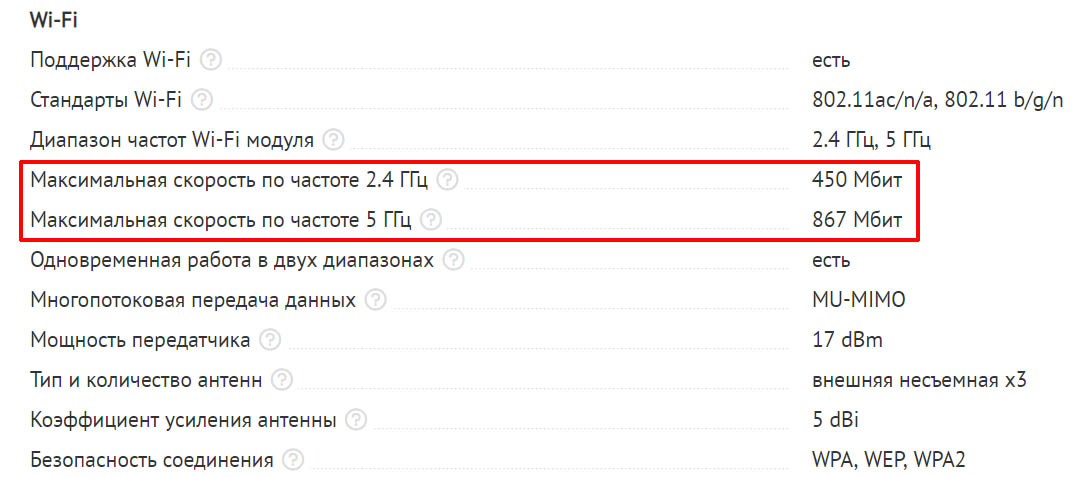
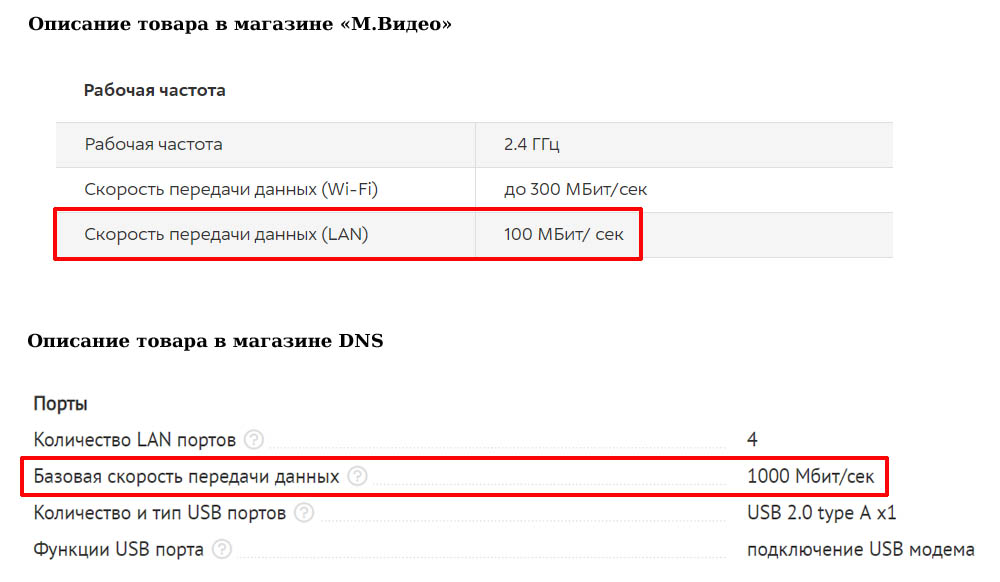

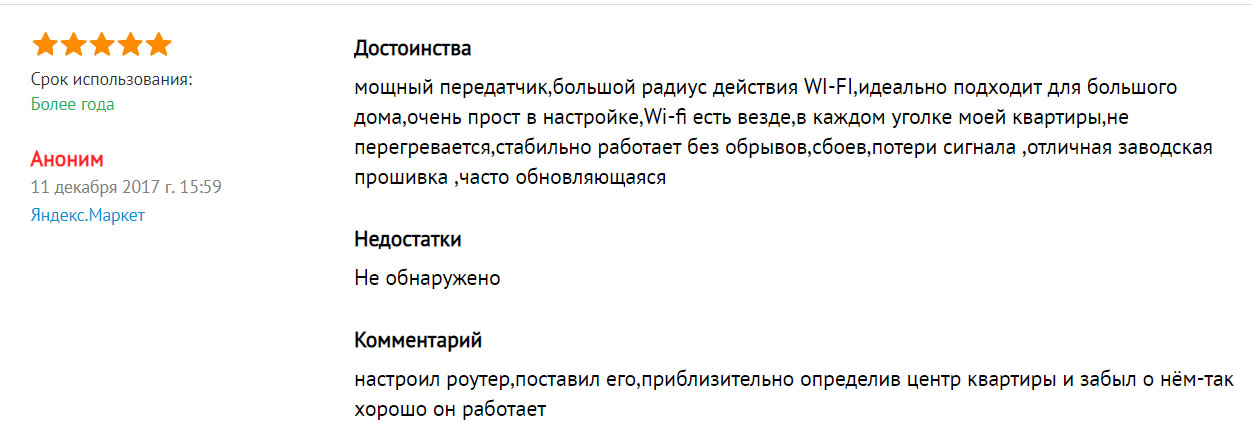
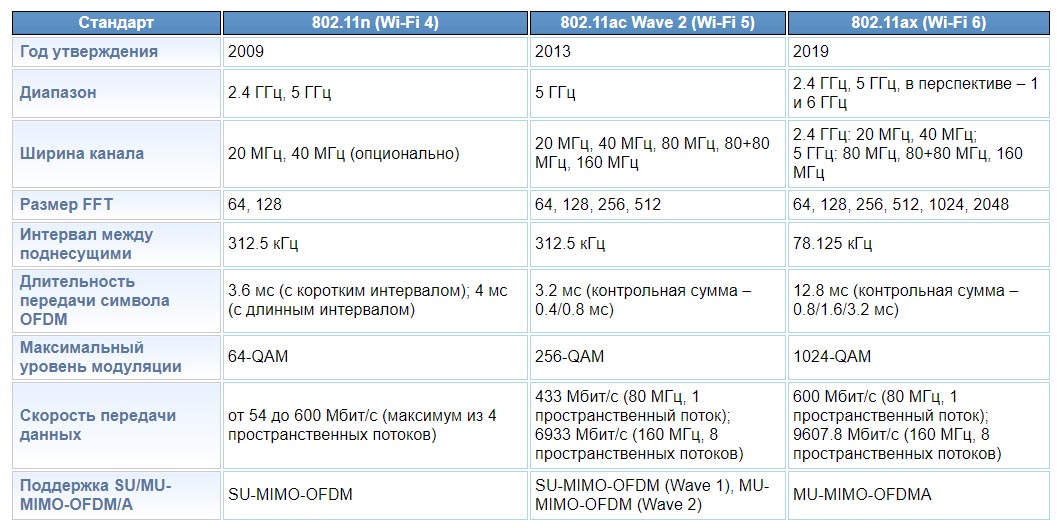
 Как понять, какая скорость интернета мне нужна
Как понять, какая скорость интернета мне нужна

 Маршрутизатор Wi-Fi – что это, как работает, технические характеристики
Маршрутизатор Wi-Fi – что это, как работает, технические характеристики


 Почему медленный интернет МТС и как ускорить
Почему медленный интернет МТС и как ускорить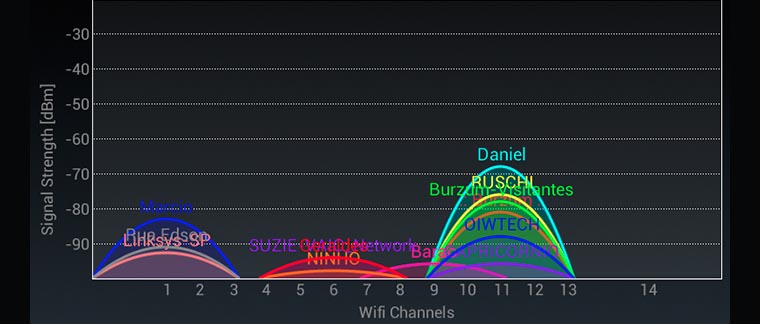




 Профессиональный подход: чем заменить обычный роутер и как сделать Wi-Fi бесшовным
Профессиональный подход: чем заменить обычный роутер и как сделать Wi-Fi бесшовным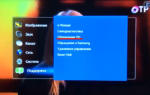 Весь мир на большом экране: настройка Смарт ТВ на ТВ Филипс
Весь мир на большом экране: настройка Смарт ТВ на ТВ Филипс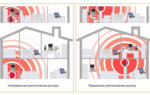 Как выбрать роутер Wi-Fi для квартиры или дома
Как выбрать роутер Wi-Fi для квартиры или дома Что больше гигабайт (Гб) или мегабайт (МБ)
Что больше гигабайт (Гб) или мегабайт (МБ)